Windows 11/10'u etkinleştirmeden Duvar Kağıdı nasıl değiştirilir
Windows kopyanızı etkinleştirmezseniz, Windows Ayarları'ndaki (Windows Settings)Kişiselleştirme(Personalization) panelinin çoğunu değiştiremezsiniz . change wallpaper without Windows 11/10 Activation istiyorsanız , bu makale sizin için kullanışlı olabilir. Windows 10 , kullanıcıların (Windows 10)Kişiselleştirme (Personalization ) sayfasındaki herhangi bir seçeneği kullanmasını engellediğinden , işi halletmek için diğer araçları kullanabilirsiniz .
Windows Ayarları duvar kağıdınızı, temanızı, renk düzeninizi vb. özelleştirmenizi sağlar. Ancak (Windows Settings)Windows 11/10 kopyanızı etkinleştirmezseniz bu seçeneklere erişemezsiniz. Bilginize, bunu yapmanın birkaç yöntemi vardır. Bunlardan herhangi birini isteğinize göre kullanabilirsiniz.
(Change)Windows Aktivasyonu(Windows Activation) olmadan duvar kağıdını değiştirin
Windows 11/10 /10'u etkinleştirmeden masaüstü duvar kağıdını değiştirmek(change desktop wallpaper) için şu adımları izleyin:
- Sağ tıklama bağlam menüsü seçeneğini kullanın
- Fotoğraflar uygulamasını kullanma
- Firefox tarayıcısını kullanma
- Kayıt Defteri Düzenleyicisini Kullanma
- Grup İlkesini Kullanma
Bu adımlar hakkında daha fazla bilgi edinmek için okumaya devam edin.
1] Sağ tıklama içerik menüsü seçeneğini kullanın(Use)
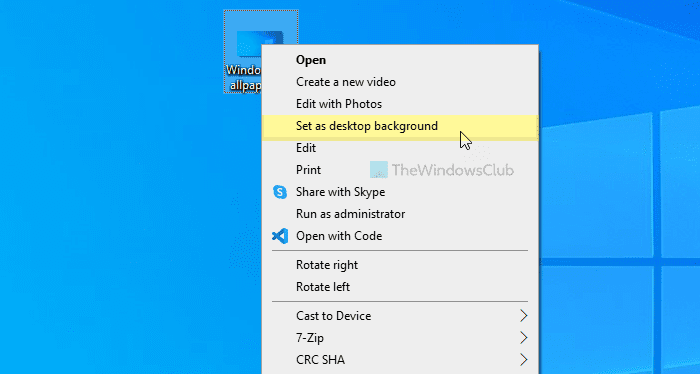
Özel bir sağ tıklama bağlam menüsü seçeneğini kullanarak Windows 10 PC'de bir duvar kağıdı ayarlamak mümkündür . Masaüstü arka planı olarak ayarla(Set as desktop background.) denir . Bu yöntemi kullanmak için bir resim seçin ve üzerine sağ tıklayın. Masaüstü arka planı olarak ayarla(Set as desktop background) adlı bir seçenek görebilirsiniz .
Üzerine tıklayın(Click) . Görüntü anında duvar kağıdınız olarak ayarlanacaktır.
2] Fotoğraflar uygulamasını kullanma
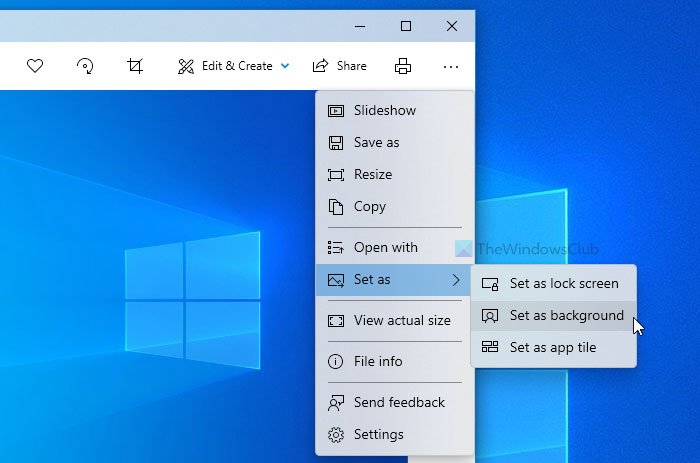
Fotoğraflar uygulaması , Windows 10'da(Windows 10) geleneksel Windows Fotoğraf Görüntüleyici'nin (Windows Photo Viewer)yerini(Photos) aldı . Önceki araçtan daha fazla özellik ve seçenekle birlikte gelir. Temel efektler eklemekten yeniden boyutlandırmaya kadar, Fotoğraflar(Photos) uygulamasında hemen hemen her şeyi yapabilirsiniz . Bunun dışında , masaüstü duvar kağıdını ayarlamak için Fotoğraflar(Photos) uygulamasını kullanmak mümkündür . Yalnızca masaüstü duvar kağıdı değil, aynı zamanda bir görüntüyü kilit ekranı arka planı olarak da ayarlayabilirsiniz.
Bu seçeneği kullanmak için, istediğiniz resmi Fotoğraflar(Photos) uygulamasında açmanız gerekir. Fotoğraflar(Photos) uygulamasına zaten aktarılmışsa , bunu tekrar yapmanız gerekmez. Resmi açmak için üzerine tıklayabilirsiniz. Öte yandan, örneğin masaüstünüzde bir resminiz varsa, aynısını yapmak için üzerine çift tıklayabilirsiniz.
Ardından, sağ üst köşede görünen üç noktalı simgeye tıklayın > Farklı ayarla(Set) > Arka plan olarak ayarla .(Set)
Masaüstü duvar kağıdını hemen değiştirir.
Okuyun(Read) : Windows için en iyi ücretsiz Duvar Kağıtları.(Best free Wallpapers for Windows.)
3] Firefox tarayıcısını kullanma
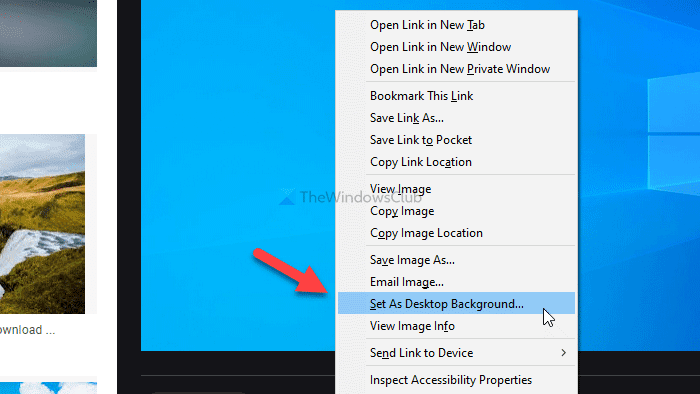
Mozilla Firefox , birçok kişi için tercih edilen tarayıcıdır ve aynısını masaüstü duvar kağıdını değiştirmek için de kullanabilirsiniz. Bu tarayıcı, mevcut duvar kağıdını herhangi bir web sayfasından değiştirme seçeneği sunar. Bu yönteme başlamak için Firefox tarayıcısını açın ve favori duvar kağıdınız için bir Google araması yapın.
Bulunduğunda, resme sağ tıklayın ve içerik menüsünden Masaüstü Arka Planı Olarak Ayarla seçeneğini seçin.(Set As Desktop Background )
Yeni duvar kağıdını hemen bulabilirsiniz.
4] Kayıt Defteri Düzenleyicisini Kullanma
Masaüstü duvar kağıdınızı değiştirmek için Kayıt Defteri Düzenleyicisi'ni(use Registry Editor to change your desktop wallpaper) kullanabilirsiniz . Bu yardımcı programa başlamadan önce bir Sistem Geri Yükleme noktası oluşturmanız önerilir .
İlk başta, Win+R > yazın regedit> Enter düğmesine basın > UAC isteminde Evet (Yes ) seçeneğini tıklayın. Ardından, aşağıdaki yola gidin-
HKEY_CURRENT_USER\SOFTWARE\Microsoft\Windows\CurrentVersion\Policies
Policies > New > Key üzerine sağ tıklayın ve System olarak adlandırın . Bundan sonra , Sistem(System) anahtarında bir Dize Değeri(String Value) oluşturmanız gerekir . Bunun için System (System ) > New > String Value üzerine sağ tıklayın ve onu Wallpaper olarak adlandırın .
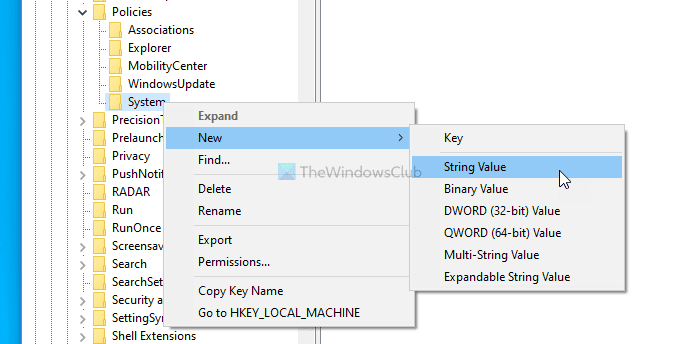
Şimdi, Duvar Kağıdı (Wallpaper ) Dize Değeri'ne(Value) çift tıklayın ve görüntü yolunu Değer verisi(Value data) kutusuna yapıştırın.
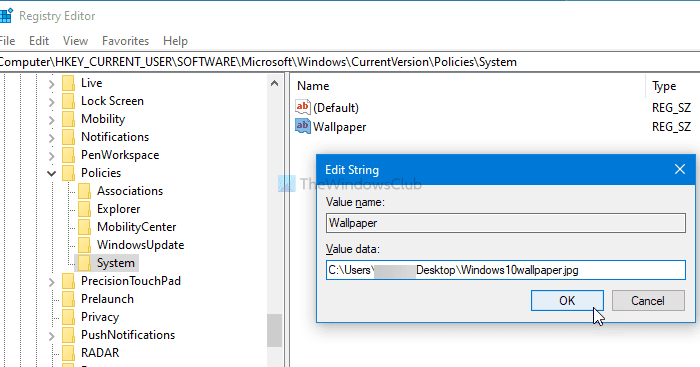
Sonunda, Tamam (OK ) düğmesine tıklayın.
Duvar kağıdı stilini değiştirmek istiyorsanız, WallpaperStyle adında başka bir Dize Değeri(String Value) oluşturmanız ve Değer(Value) verisini 0/1/2/3/4/5 olarak ayarlamanız gerekir.
5] Grup İlkesini Kullanma
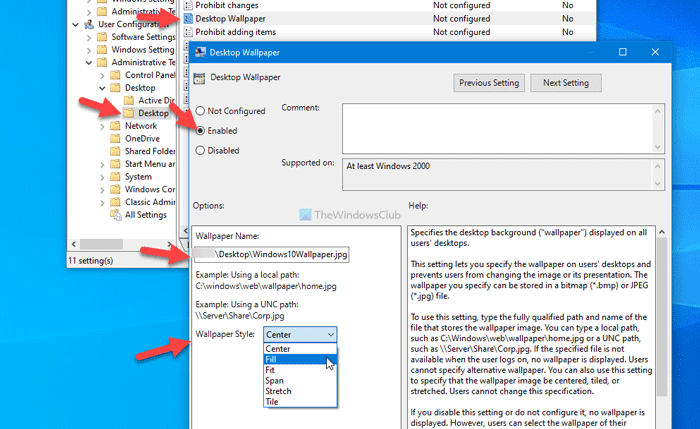
Kayıt Defteri Düzenleyicisi(Registry Editor) gibi , Windows 10'da(Windows 10) masaüstü duvar kağıdınızı değiştirmek için Yerel Grup İlkesi Düzenleyicisini(Local Group Policy Editor) kullanabilirsiniz . En iyi şey, duvar kağıdı stilini gereksinimlerinize göre değiştirebilmenizdir. Başlamak için Win+R tuşlarına basın, yazın ve bilgisayarınızda Yerel Grup İlkesi Düzenleyicisi'ni açmak için (Local Group Policy Editor)Enter düğmesine basın . Ardından, aşağıdaki yola gidin-gpedit.msc
User Configuration > Administrative Templates > Desktop > Desktop
Burada Masaüstü Duvar Kağıdı(Desktop Wallpaper) adlı bir ayar bulabilirsiniz . Üzerine çift tıklayın > Etkin seçeneğini seçin > (Enabled )Duvar Kağıdı Adı(Wallpaper Name) kutusuna görüntünün yolunu girin > Duvar Kağıdı Stili(Wallpaper Style) açılır listesini genişletin > duvar kağıdınıza uygun bir şey seçin.
Sonunda , değişikliği kaydetmek için Tamam düğmesine tıklayın.(OK )
Bu kadar! Umarım(Hope) bu yöntemler işe yarar.
Sonrakini oku(Read next) : Temayı Etkinleştirme olmadan nasıl değiştirirsiniz(How to change the theme without Activation) .
Related posts
Windows 10'te bir Desktop Wallpaper Slideshow nasıl oluşturulur?
Download Bing Wallpaper app Windows 10 için
Wallpaper Windows 10'de nasıl değiştirilir?
Theme, Lock Screen & Wallpaper Windows 11/10'de nasıl değiştirilir?
Best Automatic Wallpaper Changer apps Windows 10 için
düzenlerken veya Windows 10 dosyayı kaydederken PDF text kaybolur
Windows 10'de Hareketli GIFs'ü Duvar Kağıdı olarak nasıl ayarlanır?
Best Windows 11/10 için ücretsiz Timetable software
Best Windows 10'da desktop background olarak video ayarlamak için ücretsiz yazılım
Windows 10 için PictureThrill duvar kağıdı değiştirici uygulaması
Shutdown and Startup Log Windows 10'te nasıl kontrol edilir
Windows 10 için Best Laptop Battery Test software & Diagnostic tools
Bir PPS file nedir? Nasıl Windows 11/10 yılında PDF için PPS dönüştürmek için?
Windows 10'te bir Trusted Site nasıl eklenir?
Windows 10 için Microsoft Edge Browser Tips and Tricks
Etkinleştirme veya Windows 10 içinde Disable Archive Apps feature nasıl
Fix Bluetooth Windows 10'teki ses gecikmesi
Windows 11/10 bir Radar Chart nasıl oluşturulur
Details pane içinde File Explorer içinde Windows 10 nasıl gösterilir
Charmap and Eudcedit Dahili Aletleri Nasıl Kullanılır Windows 10
